XMind | Zihin Planlama Programı Nasıl Yapılır ?
Hello
This tutorial is about XMind.
Contens: Mind Planning Program.
Merhaba
Bu paylaşımımda sizlere zihin organizasyon programını anlatacağım. Programın genel amacı fikirlerimizi sistematik bir şekilde dağıtıp bunlara ayrı ayrı odaklanmamızı sağlayan bir yazılımdır. Programımız açık kaynak bir yazılımdır. Hem bilgisayar için hem telefon için yazılım mevcuttur.
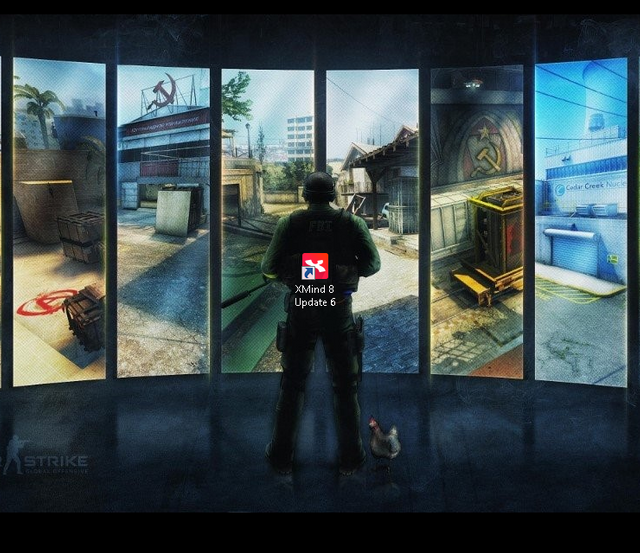
Programın indirme linkini paylaşımın sonuna bırakacağım ama çok kısa bir şekilde yine de göstereyim nasıl indirildiğini.
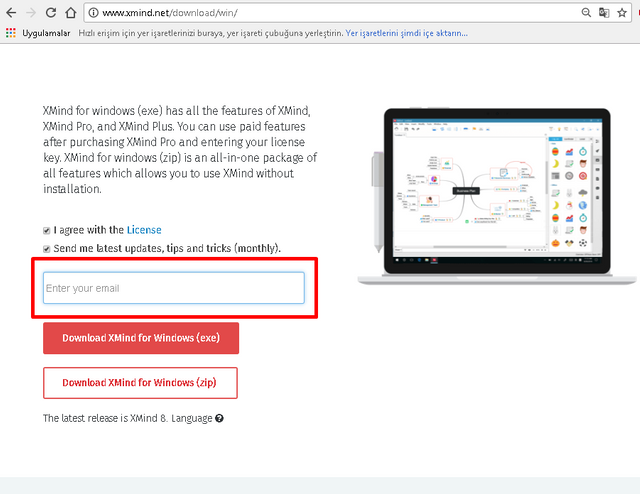
Email adresimizi yazıyoruz ve ister exe ister zip halinde programımızı indiriyoruz.
Programımızı açtığımızda Blank ve Templates ekranında hazır kalıplarımız bulunuyor buradan istediğiniz bir kalıbı seçebilirsiniz.
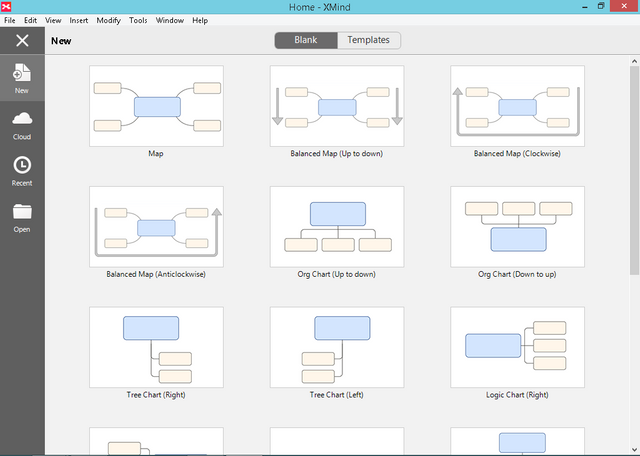
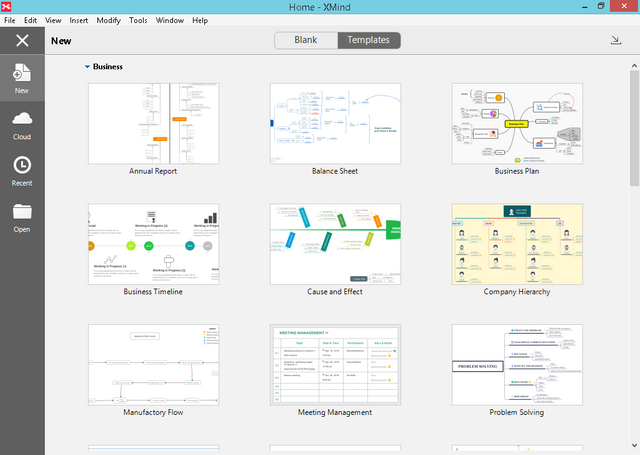
Örneğin ben MAP kalıbını açıyorum.
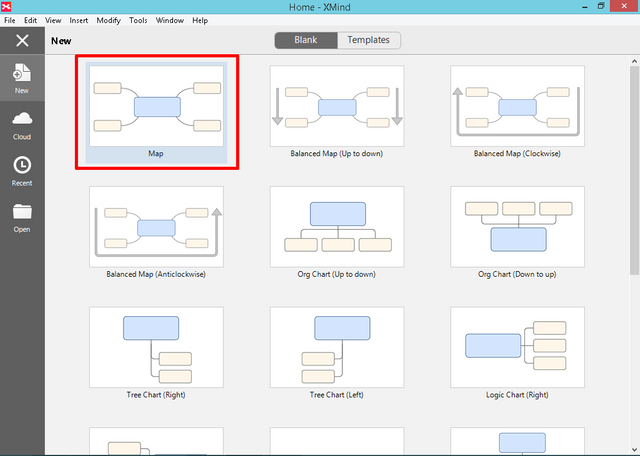
Sonraki açılan pencerede de Default seçili iken CREATE diyoruz.
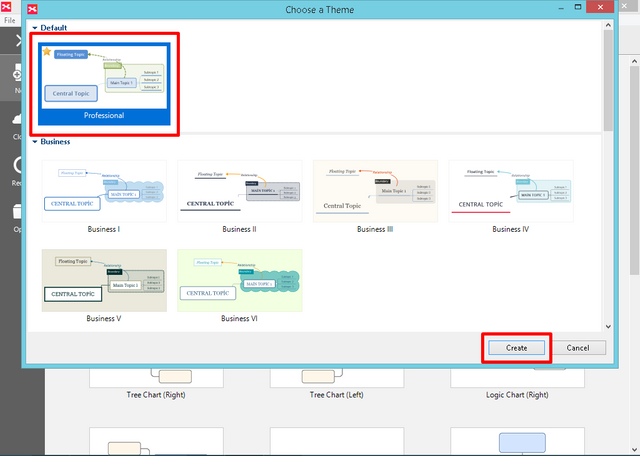
Ve zihin programlama ekranımız geliyor.
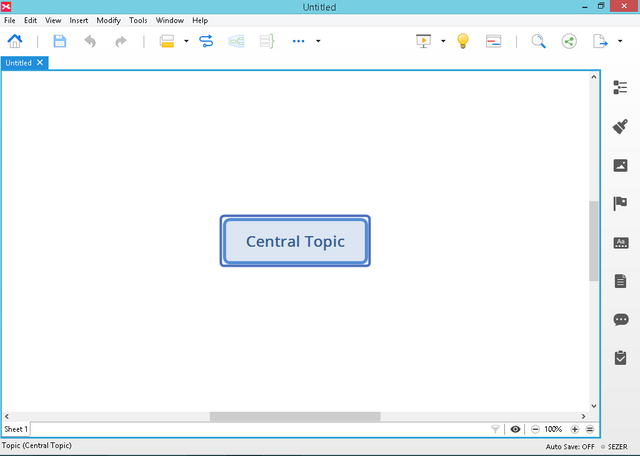
Sağdaki menülerden Outline menüsünü açtığımızda oluşturduğumuz zihin programlamanın alt kollarını ve alt kolların da ek kollarını görebiliriz.
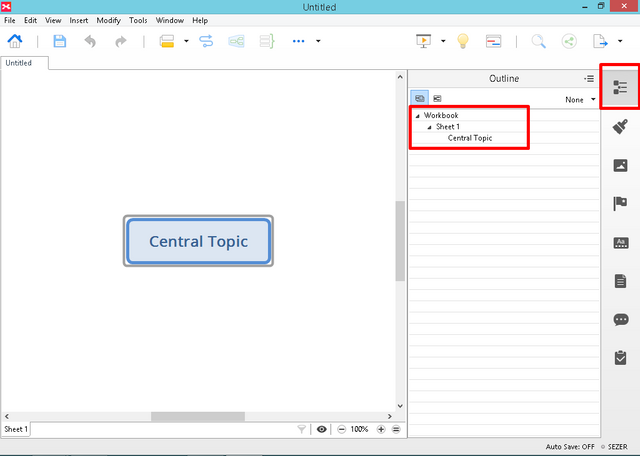
Eğer görüntüyü güzelleştirmek istersek hemen altındaki Topic Format menüsünden yazı stilimizi, yazı boyutumuzu, kolların rengini ve şeklini ayarlayabiliriz.
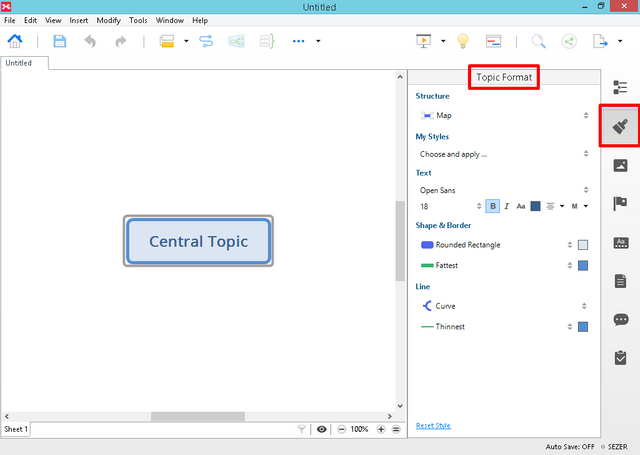
Şimdi gelelim Topic ve Subtopic eklemeye.
İlk önce Central Topic'e tıklıyoruz daha sonra yukarıdaki menülerden Insert i açıyoruz ve Topic ve ya Subtopic ekliyoruz. Topic ana kol ekleme, Subtopic anakola yardımcı kol eklemedir.
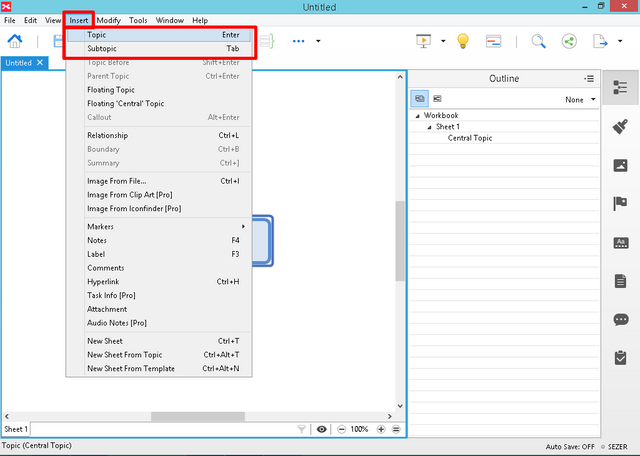
Bu Topic ve Subtopic eklemeyi klavyeden kısayoldan da yapabiliriz.
Topic eklemek istediğimiz kısma tıklayıp ENTER e basarsak Topic ekler.
Subtopic eklemek istediğimiz kısma tıklayıp TAB tuşuna basarsak Subtopic ekler.
Ben örneğin 2 Main Topic ve bunlara 2-3 tane Subtopic ekledim.
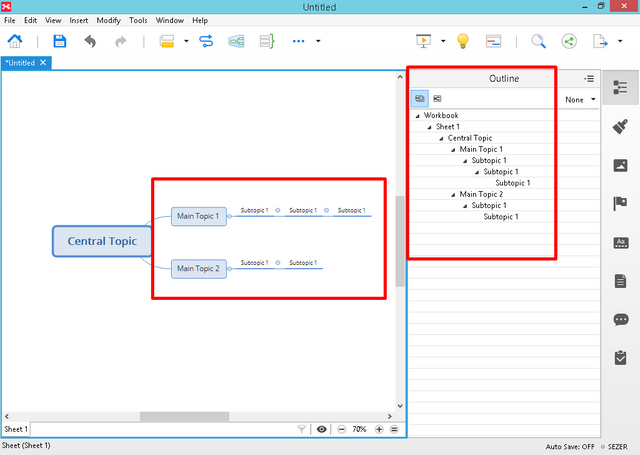
Ve fotoğrafta gördüğünüz gibi eklediğim kollar yanda Outline menüsüne de eklenmektedir. Mausumuz ile haritamızı istediğimiz şekilde hareket ettirebiliriz sağa sola yukarı aşağıya vs. Yakınlaştırıp uzaklaştırmak istersek de hemen altta ARTI (+) ve EKSİ (-) tuşlarını görüceksiniz oradan istediğiniz gibi ayarlayabilirsiniz.
Eğer haritamız kocaman çok karışık bir hale geldiyse alt kısımda Overview i açık hale getirerek haritamıza uzaktan genel görünüme bakıp istediğimiz bir yerine odaklanabiliriz.
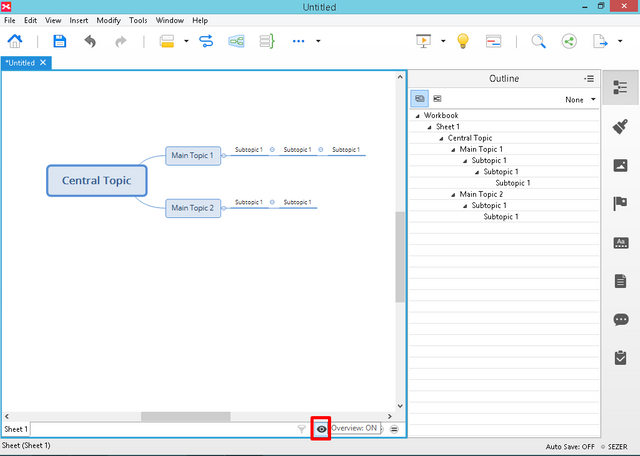
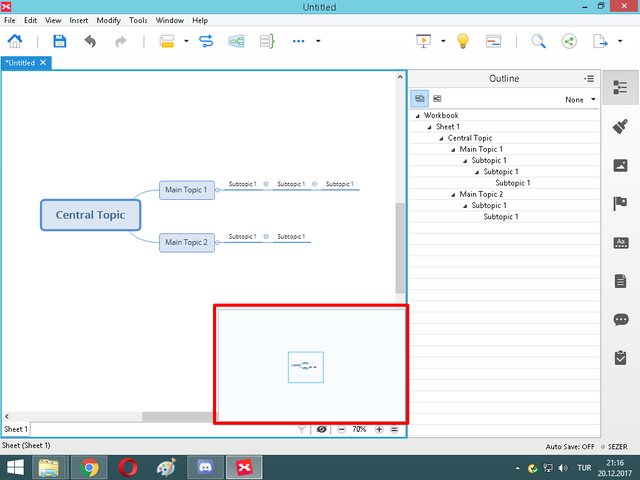
Haritamızı yaparken ve ya bitirdikten sonra mesela dallandırma şeklini ve ya yazı stilini vs. beğenmedik bunu istediğimiz zaman değiştirebiliyoruz.
İlk önce dalları değiştireğiz mesela, Central Topic e tıklıyoruz ve yandan Topic Format a tıklayıp açıyoruz burada ilk menüden istediğimiz farklı bir dallandırmayı seçiyoruz.
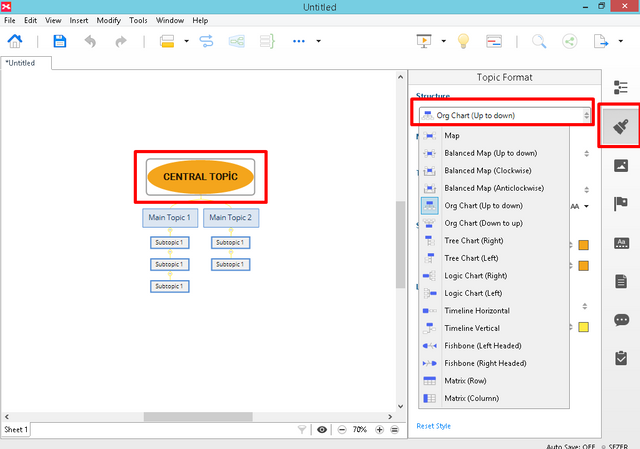
Bir altındaki menüden ise çerçeve şeklini değiştiriyoruz.
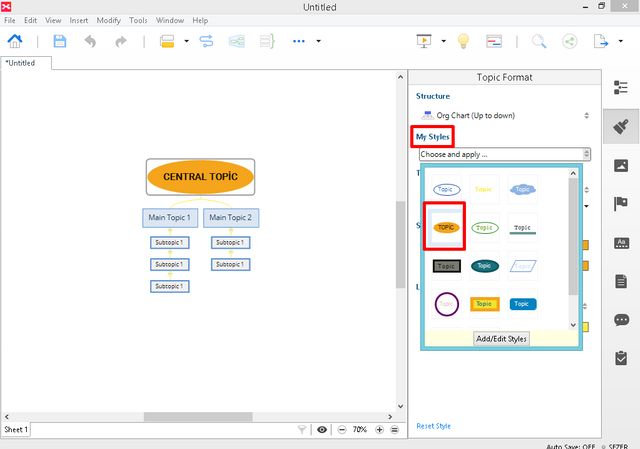
Bu düzenlemeler sadece Central Topic için değil kendi oluşturduğumuz Topic ve Subtopic'ler için de geçelidir yine aynı şekilde istediğimiz bi dala tıklayarak düzenleme yapabiliriz.
Zihin planlamamız bittiğinde Save new revision a tıklayıp kaydediyoruz.

Açılan pencerede programımıza bir isim vererek ister Xmind programımızın hafızasına ister bilgisayarımıza kayıt etmeyi seçip SAVE diyoruz.
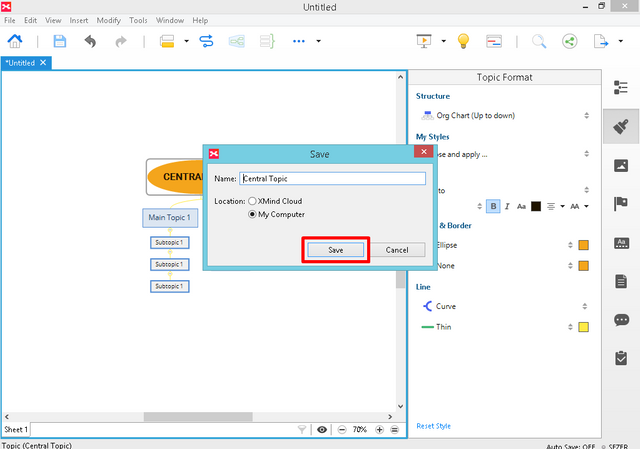
Bir programımızın daha sonuna geldik. Takıldığınız bir yer veya indiremediğiniz bir dosya olursa benimle iletişime geçebilirsiniz. Umarım paylaşımım tüm kullananlara faydalı olur. Sevgiler saygılar..
Github link: 1
Download link: 1
Posted on Utopian.io - Rewarding Open Source Contributors
Thank you for the contribution. It has been approved.
You can contact us on Discord.
[utopian-moderator]
Hey @sezers16 I am @utopian-io. I have just upvoted you!
Achievements
Suggestions
Get Noticed!
Community-Driven Witness!
I am the first and only Steem Community-Driven Witness. Participate on Discord. Lets GROW TOGETHER!
Up-vote this comment to grow my power and help Open Source contributions like this one. Want to chat? Join me on Discord https://discord.gg/Pc8HG9x